Windows10 の新しいブラウザ「Microsoft Edge(マイクロソフトエッジ)」のChromium版(クロミウム版)で、起動時に最初から常に「InPrivateブラウズモード」いわゆるシークレットモード(プライベートモード)で起動する方法について紹介します。
Micorosft Edge は2020年にリリースされた「Chromium版Edge 」と従来の「Edge」の2種類があります。
Chromium版のやり方
「Chromium版Micorosft Edge(クロミウム版マイクロソフトエッジ) 」でのやり方です。
まずは、デスクトップ画面に「Microsoft Edge 」のショートカットを作ります。
スタートメニューのアプリ一覧からデスクトップ画面にドラッグ・アンド・ドロップすると簡単に作成できます。
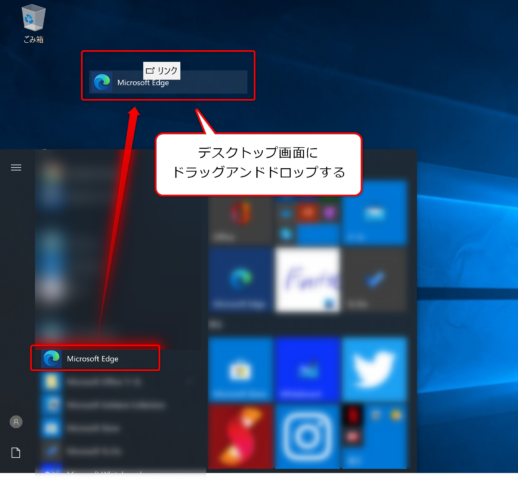
できたショートカットアイコンを右クリックしてメニューを表示します。
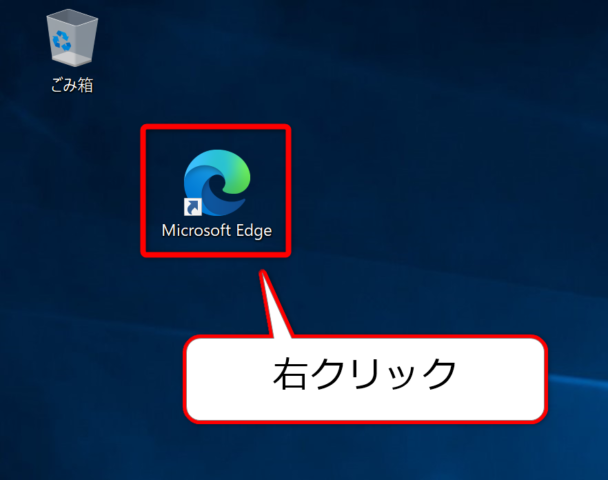
「プロパティ」をクリックします。
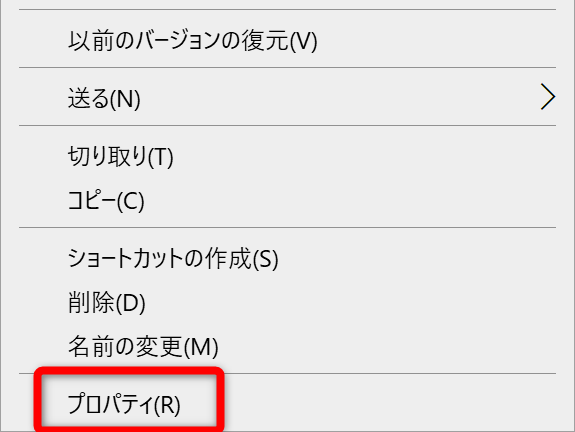
プリパティの「ショートカット」タブに「リンク先」があります。
ここの最後の部分に「 --inprivate」を追加して「OK」をクリックします。
「--」の前にはスペースが1文字分入りますので注意してください。
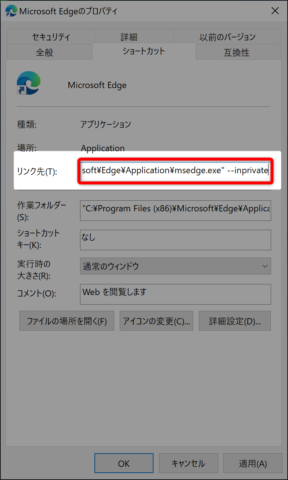
うまく行かない場合はこちらを全部カットアンドペーストして入力してみてください。
できたアイコンをダブルクリックで起動します。
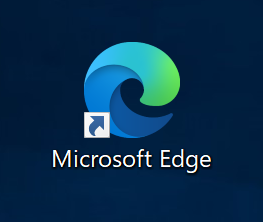
おのように最初から「InPrivateブラウズモード」で起動することができました。
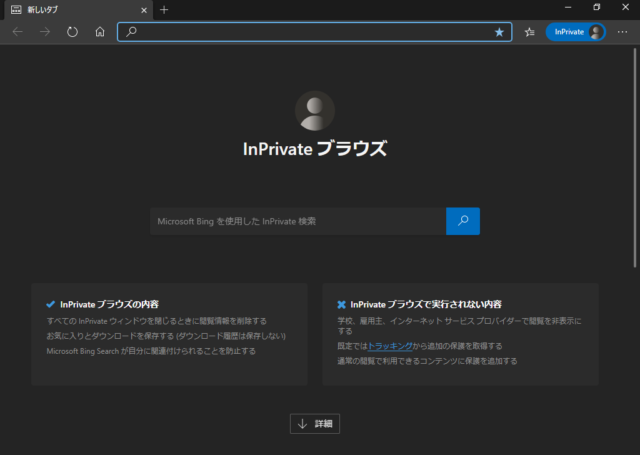
旧Edge のやり方
従来のMicrosoft Edge では、やり方がちょっと違います。
ショートカットを作るときに、こちらの文字列を貼り付けて、同様に操作してみてください。
以上、Chromium版Microsoft Edge で最初から常に「InPrivateブラウズモード」で起動する方法について紹介しました。
